1.1从官网下载Mysql
官网地址:[https://downloads.mysql.com/archives/community/] 官网上的版本有一下几种,区别:- MySQL Community Server 社区版本,开源免费,但不提供官方技术支持。
- MySQL Enterprise Edition 企业版本,需付费,可以试用30天。
- MySQL Cluster 集群版,开源免费。可将几个MySQL Server封装成一个Server。
- MySQL Cluster CGE 高级集群版,需付费。
- MySQL Workbench(GUI TOOL)一款专为MySQL设计的ER/数据库建模工具。它是著名的数据库设计工具DBDesigner4的继任者。MySQL
Workbench又分为两个版本,分别是社区版(MySQL Workbench OSS)、商用版(MySQL Workbench SE)
我使用的是社区版Community的
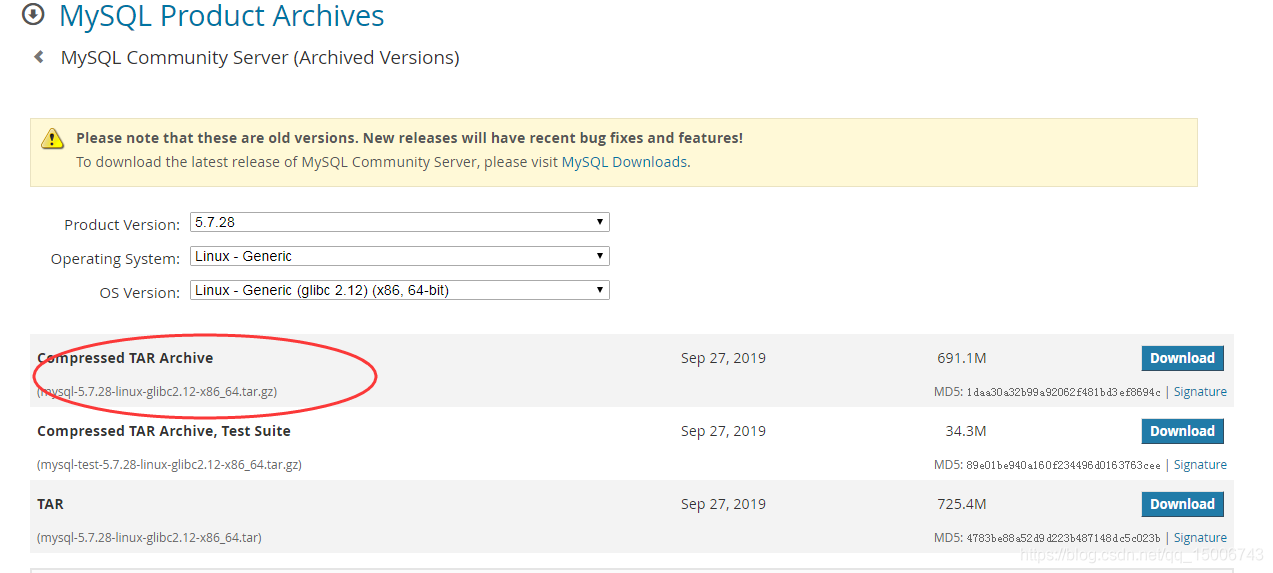
1.2解压
通过xftp侗剧移动到服务器 /data目录下面
解压并且移动到/user/local/mysql目录下面下面
tar -zxvf /data/mysql-5.6.44-linux-glibc2.12-x86_64.tar.gz
mv /data/mysql-5.6.44/* /usr/local/mysql/
配置用户权限
# groupadd mysql//创建用户组mysql
# useradd -r -g mysql mysql//在该用户组下面创建Mysql用户
为什么要创建用户组?
这种一直开着的后台进程,且可能有开放端口,一般都会做一些隔离措施,万一出了bug或者被漏洞利用了,
不至于影响到你自己的账户和整个系统。
分配权限
[root@localhost local]# pwd
/usr/local
[root@localhost local]# chown -R mysql:mysql mysql/ //-R表示该目录以及子目录都是mysql用户和mysql分组用户拥有
[root@localhost local]# chmod -R 755 mysql/
执行初始化脚本之前,需要删除/etc/my.cnf,否则安装的时候,会出现各种PID或者scoket有关的问题
初始化用户root的密码:
[root@localhost mysql]# ./bin/mysqld --initialize --user mysql --datadir /usr/local/mysql/data --basedir=/usr/local/mysql
在最后一行会出现一个默认的密码,要记住,之后需要用
配置mysql服务并且启动
[root@localhost mysql]# cp /usr/local/mysql/support-files/mysql.server /etc/rtc.d/init.d/mysqld
//x在linux系统中,表示可执行文件的意思
[root@localhost mysql]#chmod +x /etc/rtc.d/init.d/mysqld`
[root@localhost mysql]#chkconfig --add mysqld //将mysql加入到系统服务中
[root@localhost mysql]#chkconfig --list mysqld//查看是否加入成功
[root@localhost mysql]#service mysqld start//启动mysql服务
修改mysql root用户密码并且测试
//将mysql访问数据库的命令,放在/usr/bin这个默认的命令库里面,就可以不用加地址随处访问了
[root@localhost mysql]#ln -s /usr/ocal/mysql/bin/mysql /usr/bin/mysql .
[root@localhost mysql]# mysql -uroot -p
Enter Password:*********
mysql->alter user 'root'@'localhost' identified by 'root';
mysql->flush privileges;
mysql->quit;
//用新密码输入测试是否成功
[root@localhost mysql]#mysql -uroot -p
Enter Password:root
开发端口号3306
由于Centos7这个版本默认使用的是firewall,与之前版本iptalbes不一样,安装iptables并配置一下即可systemctl stop firewalld//关闭防火墙
systemctl mask firewalld//屏蔽防火墙
yum install -y iptables-services//安装iptables防火墙
systemctl enable iptables//启用iptables防服务
service iptables start
service iptables save//将防火墙规则存进iptables里面
vi /etc/sysconfig/iptables
复制默认的22端口模板,修改22为3306即可,然后保存退出
service iptables restart//防火墙重启
测试是否成功
用navicat链接一下,如果出现:
Host "192.1680.135" is not allowd to connect to shi mysql server
解决方法:
mysql->grant all privileges on *.* to 'myuser'@'%' identified by 'mypassword' with grant option;
mysql->flush privileges;
问题2:access denied for user 'root'@'192.1680.135'(using password:yes)
解决方法:
mysql->grant all privileges on *.* to 'root'@'%' identified by 'root';
mysql->flush privileges;
